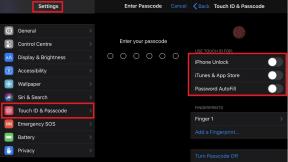Pobierz najnowsze sterowniki USB Masstel i instrukcję instalacji
Sterowniki Usb / / August 05, 2021
Zgodnie z powszechną praktyką sterowniki USB są instalowane po podłączeniu telefonu do komputera PC / laptopa. Użytkownik jest nawet o tym powiadamiany. Jednak niektóre urządzenia są dostarczane z wyjątkiem, który nie zapewnia systemu automatycznej instalacji. Jedną z takich firm jest Masstel. Oznacza to, że musisz ręcznie pobrać i zainstalować sterowniki USB w swoim systemie. W tym poście zamieściliśmy listę różnych urządzeń firmy Masstel i odpowiadających im sterowników USB. Chwyć Sterowniki USB Masstel potrzebujesz i postępuj zgodnie z instrukcją instalacji, aby je zainstalować.

Pobierz sterowniki USB Masstel dla wszystkich urządzeń
Przygotowaliśmy listę sterowników USB Masstel dla różnych modeli jej urządzeń. Możesz pobrać sterowniki USB, klikając łącze oznaczone obok.
| Lista urządzeń Masstel | Łącze do pobierania sterowników USB |
| Masstel N435 | Ściągnij |
| Masstel N1 | Ściągnij |
| Masstel N6 | Ściągnij |
| Masstel N3 | Ściągnij |
| Masstel N660S | Ściągnij |
| Masstel N668 | Ściągnij |
| Masstel N535 | Ściągnij |
| Masstel N558 | Ściągnij |
| Masstel Tab 8 | Ściągnij |
| Masstel Tab 7 | Ściągnij |
| Masstel N540 | Ściągnij |
| Masstel N600S | Ściągnij |
| Masstel Tab 860 | Ściągnij |
| Masstel Tab 710 | Ściągnij |
| Masstel Tab 10 | Ściągnij |
| Masstel Tab 712 | Ściągnij |
Inne ważne sterowniki
- Pobierz i zainstaluj sterowniki MediaTek MT65xx USB VCOM
- Co to jest narzędzie SP Flash? Jak flashować oprogramowanie sprzętowe za pomocą narzędzia SP Flash
- Pobierz SmartPhone Flash Tool (SP Flash Tool)
- Najnowsze narzędzie Flash Upgrade Spreadtrum Factory Upgrade
- Jak flashować odzyskiwanie TWRP na dowolnym smartfonie MediaTek za pomocą narzędzia SP Flash
- Jak pobrać najnowsze narzędzie do pobierania telefonu Qcom
- Najnowsze narzędzie Flash Upgrade Spreadtrum Factory Upgrade
- Pobierz sterowniki USB dla systemu Windows i Mac
Jak zainstalować sterownik USB na urządzeniach Masstel
Przede wszystkim zainstaluj Android SDK na swoim komputerze. Możesz Pobierz to tutaj.
2. Po zainstalowaniu Android SDK przejdź do menu Start. Wybierz Android SDK Tools -> SDK Manager. Kliknij go prawym przyciskiem myszy i wybierz Uruchom jako administrator
Uwaga: Upewnij się, że uruchamiasz Menedżera SDK w trybie administratora. W przeciwnym razie napotkasz problemy z instalacją nowych komponentów.

3. W menedżerze SDK wybierz DODATKI. Tam musisz wybrać Sterownik USB Google a następnie kliknij Zainstaluj 1 pakiet.

4. Po zakończeniu instalacji podłącz urządzenie z systemem Android.
5. Otwórz menedżera urządzeń na swoim komputerze. Możesz to zrobić, wyszukując „Menedżer urządzeń” w pasku wyszukiwania. Tutaj wybierz telefon z systemem Android, kliknij prawym przyciskiem myszy i wybierz - Zaktualizuj oprogramowanie sterownika

6. Pojawi się nowe okno dialogowe, wybierz „Przeglądaj mój komputer w poszukiwaniu oprogramowania sterownika”Z opcji.

7. Teraz wybierz „Pozwól mi wybrać z listy sterowników urządzeń na moim komputerze" opcja.

8. Wybierz "Pokaż wszystkie urządzenia”Z menu rozwijanego.

9. Kliknij „mieć dysk”

10. Wprowadź ścieżkę do sterownika Google USB.
C: \ Program Files (x86) \ Android \ android-sdk \ extras \ google \ usb_driver

11. Wybierz "Interfejs ADB systemu Android”Z listy urządzeń.

12. Potwierdź instalację sterownika USB dla systemu Android, naciskając przycisk „tak”.

13. Naciśnij Zainstaluj.

14. Teraz instalacja jest zakończona. Możesz kliknąć przycisk zamykania, aby zakończyć działanie kreatora instalacji.

Tak więc, jeśli korzystasz z urządzeń firmy Masstel, weź sterowniki USB Masstel, bez których nie możesz podłączyć telefonu do komputera. Mamy nadzieję, że ten przewodnik był dla Ciebie pomocny. Śledź nas, aby otrzymywać wszystkie aktualizacje sterowników i narzędzi dla różnych smartfonów na rynku.
Swayam jest profesjonalnym blogerem technicznym z tytułem magistra w zakresie aplikacji komputerowych, a także ma doświadczenie w programowaniu na Androida. Jest zagorzałym wielbicielem systemu operacyjnego Stock Android Oprócz blogowania technicznego uwielbia gry, podróże i grę na gitarze.